SAP Design Studio - Se connecter à un UDS
Vous devez vous connecter à la plateforme de BI pour ajouter une source de données à une nouvelle application d'analyse dans Design Studio. Vous devez vous connecter à la plateforme de BI au moment de la connexion.
Pour se connecter à un Universe Data Source (UDS), accédez au dossier Source de données sous Plan dans une nouvelle application d'analyse - Right click → Add Data Source.
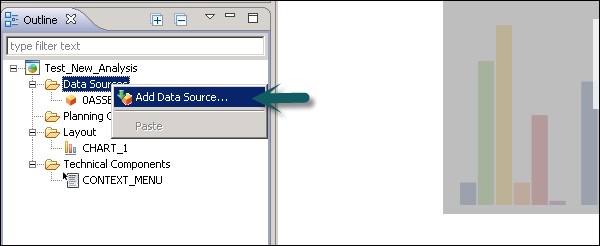
Comment ajouter un univers en tant que source de données?
Voyons comment ajouter Universe en tant que source de données. Cliquez sur l'onglet Parcourir en regard de Connexion dans la fenêtre Ajouter une source de données.
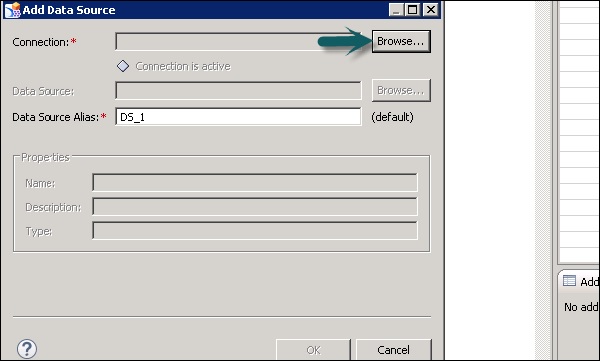
Sélectionner eFashion.unxfichier pour ajouter une connexion. Vous pouvez également filtrer la connexion à partir de la liste disponible.

L'étape suivante consiste à modifier le panneau de requête. Pour cela, vous devez cliquer sur la spécification de requête Modifier.

Ajoutez les dimensions et les mesures aux objets de résultat. Vous pouvez développer chacun de ces dossiers dans le volet gauche et ajouter des objets aux dimensions et aux mesures.
Une fois que vous avez sélectionné tous les objets, cliquez sur le bouton OK du panneau de requête. Cette requête sera ajoutée à la fenêtre d'ajout de source de données. Cliquez sur OK pour l'ajouter au dossier Source de données sous la vue Structure.

Pour éditer la vue initiale, faites un clic droit sur le Data Source → Edit Initial View. Les mesures seront ajoutées directement à l'onglet d'aperçu.

Ajoutez les dimensions sélectionnées dans la requête à l'onglet Ligne.
Dans la capture d'écran suivante, nous avons ajouté State et Category pour accompagner les valeurs de mesure. Vous pouvez appliquer une mise en forme pour mesurer des valeurs.
Cliquez sur OK, puis sur l'onglet Créer une croix.

Un onglet croisé a été ajouté à la zone de l'éditeur et c'est ainsi que vous pouvez vous connecter à la source de données de l'univers.
